Ubuntu in einer Oracle VirtualBox zu installieren, ist mehr als selbsterklärend. Unter Ubuntu 22.04 sind im Installationsassitent folgende Schritte zu wählen:
- Ich wähle „
Deutsch“ als Sprache. - Für die Tastaturbelegung wähle ich „
German“ und „German“ in beiden Fenstern. - Im nächsten Schritt wähle ich „
Minimale Installation„, unter den Weiteren Optionen wähle ich „Während Ubuntu installiert wird Aktualisierungen heruntergeladen„. - Der Schritt Installationsart wird mit der Option „Festplatte löschen und Ubuntu installieren“ quitiert.
- Als Zeitzone wähle ich „Berlin„.
- Nun gebe ich noch meine Daten, wie Name, Name des Rechners, Benutzername und Passwort ein.
Jetzt läuft die Installation bis zum Ende durch und die VM wird neu gestartet.
Nach dem ersten Login in die neue VM, öffne ich mit Strg + Alt + T das Terminal und installiere die VirtualBox Guest Additions. Danach empfiehlt sich ein Neustart von Ubuntu.
Im Anschluss sollte das neu installierte Ubuntu aktualisiert werden. Das kann sehr einfach über das Terminal in Ubuntu erfolgen:
sudo apt update && sudo apt upgrade -y